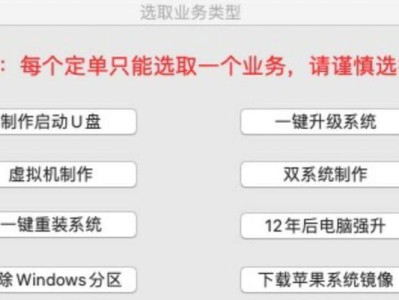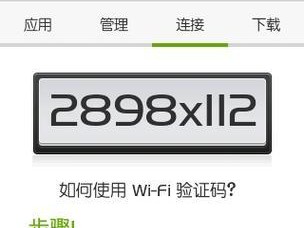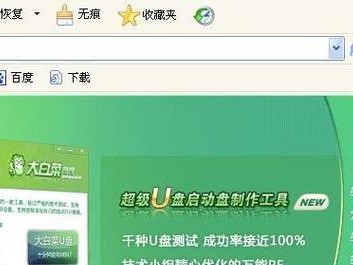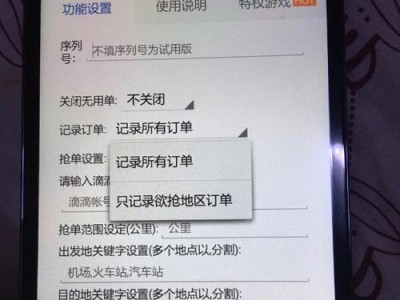安装Windows10是每个电脑用户在升级或更换操作系统时必须面对的任务之一。本文将详细介绍使用USB启动方式安装Windows10的教程,以及一些相关的技巧和注意事项。

准备工作:获取所需材料和工具
在进行USB安装Windows10之前,需要准备一台可用的电脑、一个空白的USB闪存驱动器、一个Windows10的安装映像文件(ISO文件)以及一个可靠的USB制作工具。
下载Windows10镜像文件:选择适合自己的版本
前往微软官网或其他可信赖的来源下载Windows10的镜像文件,并确保选择适合你自己电脑的版本,如Windows10家庭版、专业版等。
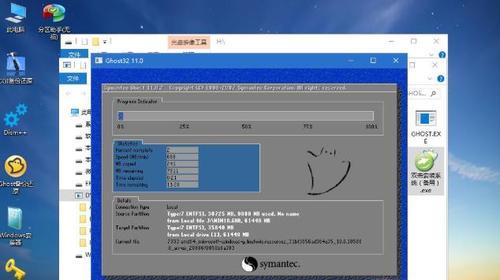
制作可引导的USB驱动器:使用专业工具Rufus
使用Rufus这样的专业工具可以很方便地将Windows10镜像文件写入到USB闪存驱动器中,从而制作出可引导安装的USB驱动器。
设置计算机启动顺序:确保从USB启动
进入计算机的BIOS设置界面,将USB驱动器设置为启动优先级较高的设备,以确保计算机能够从USB启动并开始安装Windows10。
插入USB驱动器:启动计算机并开始安装
将制作好的USB驱动器插入计算机的USB接口,然后重启计算机。计算机将从USB驱动器启动,并进入Windows10的安装界面。
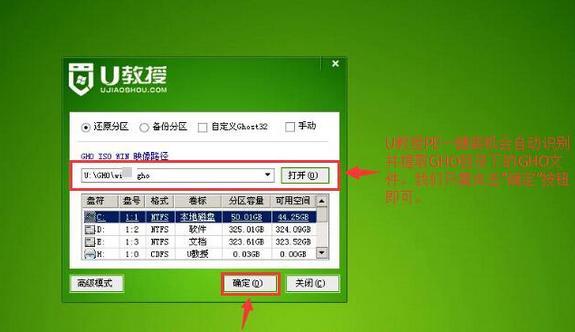
选择语言和区域设置:根据个人需求进行选择
在安装界面上,选择适合自己的语言和区域设置,并点击下一步继续安装过程。
输入产品密钥:如果有则输入,如果没有则略过
根据个人情况选择是否输入Windows10的产品密钥。如果你已经购买了正版的Windows10,可以输入密钥激活系统;如果没有,则可以在安装后再激活。
接受许可条款:认真阅读并同意
阅读Windows10的许可条款,确保自己了解其中的内容并同意后,才能继续进行安装。
选择安装类型:全新安装或升级安装
根据自己的需求选择全新安装Windows10还是升级已有的操作系统。全新安装会将之前的操作系统完全清除,而升级安装则会保留部分设置和文件。
选择安装位置:确定系统安装的位置
选择将Windows10安装在哪个磁盘上,并根据需要进行相应的分区和格式化操作。
等待安装完成:耐心等待系统安装
在安装过程中,系统会自动进行各种设置和文件的复制。这个过程可能需要一段时间,耐心等待直到安装完成。
设置个人选项:个性化系统配置
在系统安装完成后,根据个人偏好进行个性化设置,如设置用户名、密码、网络连接等。
更新系统:确保系统最新和安全
打开Windows10的设置界面,选择更新和安全,检查并安装最新的系统更新以保持系统的安全和稳定性。
安装驱动程序:更新硬件设备的驱动程序
通过设备管理器或者官方网站下载并安装各硬件设备的最新驱动程序,以确保计算机的硬件能够正常运行。
恢复和备份:创建系统恢复点并定期备份
在完成Windows10的安装和配置后,及时创建一个系统恢复点,并定期备份自己的重要文件和数据,以防止意外数据丢失或系统故障。
通过本文的教程,你已经了解了如何使用USB启动方式安装Windows10,并且学会了一些相关的技巧和注意事项。希望这个指南能够帮助你顺利完成Windows10的安装,并轻松享受新操作系统带来的优化和功能。